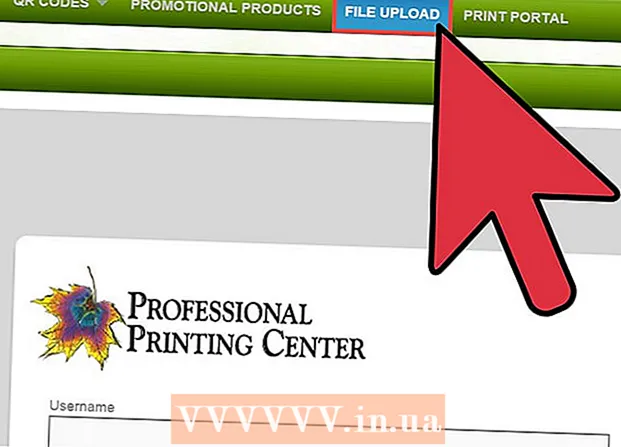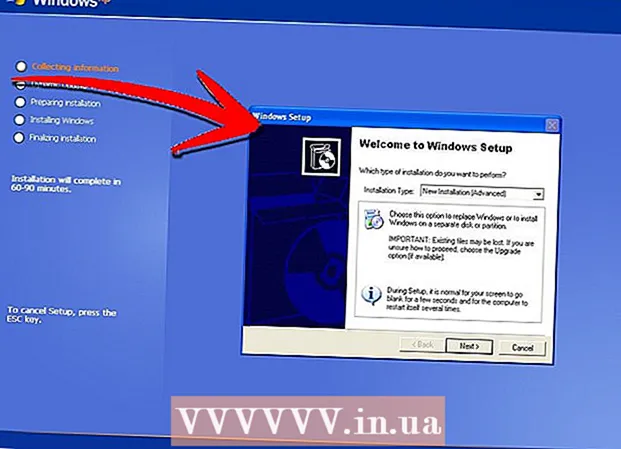Автор:
Lewis Jackson
Жаратылган Күнү:
12 Май 2021
Жаңыртуу Күнү:
25 Июнь 2024

Мазмун
IPhone, iPad жана iPod колдонуучулары үчүн миңдеген акысыз колдонмолор бар.Бул колдонмолор толугу менен акысыз болушу мүмкүн же акы төлөнүүчү толук түртүмдүн сынамык, сынамык же кыскартылган версиясы. Акысыз колдонмолордун артыкчылыгын пайдалануу узак мөөнөттө көп нерсени үнөмдөп, түздөн-түз App Store'дон жүктөп алсаңыз болот. Бирок сиз Apple App Store дүкөнүн көрө албаган аймакта жашасаңыз эмне болот? IOS түзмөктөрү үчүн популярдуу тиркемелерди кантип жүктөп алсам деп ойлонуп жаткандырсыз. Бул чектөөнү айланып өтүүнүн жолу - бул түзмөгүңүздү jailbreak жана ортомчу колдонмону орнотуу үчүн программаны колдонуу.
Кадамдар
4-ыкманын 1-ыкмасы: AppCake
Түзмөктүн jailbreak. AppCakeти колдонуу үчүн, түзмөгүңүз jailbroken болушу керек. Ар бир iOS версиясынын же iPhone моделинин ишке ашырылышы ар башкача болот, бирок бардыгы Cydia орнотушу керек, ал шайманга jailbreak тиркемесин орнотот.
- IPhone кулпусун ачсаңыз, кепилдигиңиз жокко чыгарылат. Эгер сиз шайманыңызды тейлөөгө муктаж болсоңуз, аны калыбына келтиришиңиз керек, башкача айтканда, jailbreak процессин тескерисинче.

AppSync орнотуңуз. AppCake колдонмолорун жүктөп жана орнотуу үчүн, алгач AppSync орнотушуңуз керек. Бул программа AppCake жүктөлгөн колдонмолорду сиздин түзмөгүңүздө иштей тургандай кылып конфигурациялайт.- Cydia ачып, андан кийин Башкаруу тандаңыз. Булактарды тандап, андан кийин Түзөтүү баскычын басыңыз. Кошуу тандаңыз.
- AppSync камтылган репону киргизиңиз. Мисалы http://appaddict.org/repo.
- Жакында кошулган репону тандап, AppSync топтомун издеңиз. Орнотууну кармап туруп, андан кийин Ырастоо тандаңыз. Орнотуу аяктагандан кийин, Жазгычты кайра баштоо баскычын басыңыз.
- IOS 5.x колдонуучулары AppSync 5.0+ алышы керек
- IOS 6.x колдонуучулары AppSync 6.0+ алышы керек

AppCake орнотуңуз. AppCake башка колдонуучулар бузуп, жүктөп берген jailbroken колдонмолоруна кирүүгө мүмкүнчүлүк берет. Түздөн-түз шайманга жүктөп алсаңыз болот.- Cydia ачып, андан кийин Башкаруу тандаңыз. Булактарды тандап, Түзөтүү баскычын басыңыз. Кошууну чыкылдатыңыз.
- AppCake репосун, cydia.iphonecake.com сайтын киргизиңиз.
- Жаңы AppCake репосун тандап, AppCake колдонмосун жүктөп алыңыз. SpringBoard орнотуп, өчүрүп-күйгүзүңүз.

AppCake баштаңыз. Акысыз жүктөөлөр категориясына өтсөңүз болот. Каалаган колдонмону, андан соң Жүктөө баскычын таптаңыз. Сиз жүктөп алуу үчүн булактардын тизмесин көрө аласыз.- Эгер сизге акы төлөнүүчү колдонмо кызыкдар болсо, анда Дүкөндүн баскычын басып, колдонмонун App Store барагын ачыңыз.
Жүктөө үчүн булакты табыңыз. AppCake колдонуучулар jailbroken колдонмолорун онлайн сактоо кызматтарына жайгаштырган серверлерде файлдарды сактабайт. Колдонмону тандасаңыз, жүктөлгөн тиркемелердин тизмесин көрө аласыз.
- Адатта, ар бир булактан бирден гана жүктөп аласыз. Иштей турган шилтемени тапмайынча башка булакты колдонуп көрүңүз.
- Колдонмонун версиясынын номери булактын астында келтирилген.
- Ушул эле булакта көрсөтүлгөн колдонмо менен кулпусун ачуучу лакап ат (эгер мүмкүн болсо).
Файлды жүктөп алыңыз. Булагын тапкандан кийин, веб-баракча хостинг кызматындагы файлды ачат. Жүктөө үчүн экрандагы көрсөтмөлөрдү аткарыңыз.
Колдонмолорду орнотуңуз. Колдонмону жүктөп алгандан кийин AppCakeтин Жүктөө барагын чыкылдатыңыз. Жүктөө аяктагандан кийин, Колдонмолор тизмесинин жанында Орнотуу баскычы пайда болот. Ошол баскычты басыңыз жана орнотуу аяктагандан кийин колдонмонун сүрөтчөсү жумушчу столго кошулат. жарнама
4 ичинен 2-ыкма: AppAddict
Түзмөктүн jailbreak. AppAddict колдонуу үчүн, түзмөгүңүздү джейлбрейкке салышыңыз керек. Ар бир iOS версиясы жана iPhone үчүн jailbreak ыкмасы ар башка, бирок баарында Cydia болушу керек, ал шайманда орнотулган jailbreak тиркемесин орнотот.
- Кепилдик жок болгон iPhone түзмөгүнүн жаракасы. Эгер сиз түзмөгүңүзгө кызмат кылгыңыз келсе, аны калыбына келтиришиңиз керек, башкача айтканда, jailbreak процессин тескерисинче.
AppSync орнотуңуз. AppAddictтен колдонмолорду жүктөө жана орнотуу үчүн, алгач AppSync орнотушуңуз керек. Бул программа AppAddictтен жүктөлүп алынган колдонмолорду түзмөктө иштей тургандай кылып кайрадан конфигурациялайт.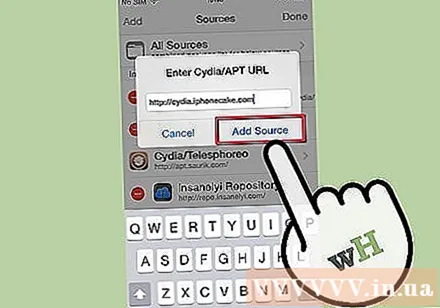
- Cydia ачып, Башкаруу тандаңыз. Булактарды тандап, Түзөтүү баскычын басыңыз. Кошууну чыкылдатыңыз.
- AppSync камтылган репону импорттоо. Мисалы http://appaddict.org/repo.
- Жакында кошулган репону тандап, AppSync топтомун издеңиз. Орнотууну чыкылдатып, андан соң Ырастоону тандаңыз. Орнотууну аяктагандан кийин, Жазгычты кайра баштоо баскычын басыңыз.
- IOS 5.x колдонуучулары AppSync 5.0+ алышы керек
- IOS 6.x колдонуучулары AppSync 6.0+ алышы керек
AppAddict орнотуңуз. AppSync орноткондон кийин, Safari телефонуңузду ачып, AppAddict башкы бетине өтүңүз. AppAddict жүктөө жана орнотуу үчүн жүктөө слайдерин сүйрөңүз.
- Же болбосо, AppAddict программасын Cydia репосунан жүктөп алсаңыз болот: http://appaddict.org/repo
Жүктөө үчүн колдонмолорду караңыз. AppAddict программасын ачканда, анын Apple App Store дүкөнүнө окшош интерфейсин көрө аласыз. Сиз популярдуу колдонмолорду, категориялар боюнча көрө аласыз же белгилүү бир колдонмолорду издей аласыз.
Жүктөө үчүн булакты табыңыз. Колдонмоңузду тандап алгандан кийин, колдонуучу жарыялаган булактардын тизмесин көрүү үчүн сүрөттөмөдөгү Шилтемелер баскычын чыкылдатыңыз.
Файлды жүктөп алыңыз. Булагын тапкандан кийин, сиз хостинг кызматында файл жайгаштырылган веб баракчага багытталасыз. Файлды жүктөө үчүн экрандын көрсөтмөлөрүн аткарыңыз.
Колдонмолорду орнотуңуз. Жүктөлгөндөн кийин, AppAddict негизги менюсун ачуу үчүн экранды оңго сүрүңүз. Орнотууга даяр колдонмолордун тизмесин ачуу үчүн Орноткучту тандаңыз. Орноткуңуз келген колдонмону тандап, Орнотуу баскычын дагы бир жолу басыңыз. Орнотуу аяктагандан кийин, колдонмо жумушчу столдо пайда болот. жарнама
4 ыкмасы 3: Зевсмос
Түзмөктүн jailbreak. AppAddict колдонуу үчүн, түзмөгүңүздү джейлбрейкке салышыңыз керек. Ар бир iOS версиясы жана iPhone үчүн jailbreak ыкмасы ар башка, бирок баарында Cydia болушу керек, ал шайманда орнотулган jailbreak тиркемесин орнотот.
- Кепилдик жок болгон iPhone түзмөгүнүн жаракасы. Эгер сиз түзмөгүңүзгө кызмат кылгыңыз келсе, аны калыбына келтиришиңиз керек, башкача айтканда, jailbreak процессин тескерисинче.
AppSync орнотуңуз. Zeusmos колдонмосун жүктөө жана орнотуу үчүн, алгач AppSync орнотушуңуз керек. Бул программа Zeusmos программасынан жүктөлүп алынган колдонмолорду сиздин түзмөгүңүздө иштеши үчүн кайрадан конфигурациялайт.
- Cydia ачып, Башкаруу тандаңыз. Булактарды тандап, Edi баскычын басыңыз. Кошууну чыкылдатыңыз.
- AppSync камтылган репону импорттоо. Мисалы http://appaddict.org/repo.
- Жакында кошулган репону тандап, AppSync топтомун издеңиз. Орнотууну чыкылдатып, андан соң Ырастоону чыкылдатыңыз. Орнотулгандан кийин, Кайра баштоо SpringBoard баскычын басыңыз.
- IOS 5.x колдонуучулары AppSync 5.0+ алышы керек
- IOS 6.x колдонуучулары AppSync 6.0+ алышы керек
Zeusmos орнотуу. Cydia ачып, Zeusmos камтылган архивди кошуңуз. Зевсмосту камтыган көптөгөн архивдер бар. Реподон жүктөп алып, түзмөгүңүзгө орнотуңуз.
Колдонмого кирүү. Zeusmos орноткондон кийин, колдонмону ачып, меню баскычын басыңыз. Каалаган колдонмолор категориясына өтүңүз же белгилүү бир тиркемени табыңыз.
Колдонмону жүктөп алыңыз. Колдонмону тандап алгандан кийин, кыскача экранда Жүктөө баскычын басыңыз. Башка колдонуучулар жарыялаган колдонмо жолдорунун тизмесин көрө аласыз. Веб-хостту билген жолдун аталышын карап жатып.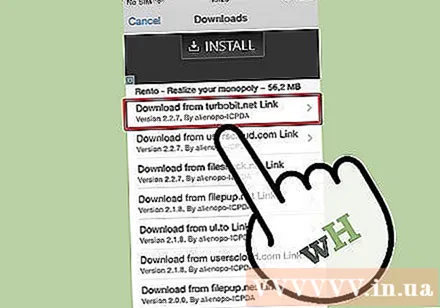
- Булагын тапкандан кийин, сиз файлдарды хостинг веб-сайтына алып барасыз. Колдонмону жүктөө үчүн экранда көрсөтүлгөн көрсөтмөлөрдү аткарыңыз.
Колдонмолорду орнотуңуз. Файлды жүктөп алгандан кийин, Зевсмостогу Жүктөөлөр барагын чыкылдатыңыз. Жүктөлгөн тиркемени тизмеден тандаңыз. Орнотуу үчүн IPA орнотуу баскычын чыкылдатыңыз. Орнотуу аяктагандан кийин, колдонмо жумушчу столдо пайда болот. жарнама
4 ичинен 4-ыкма: App Store
Колдонмолор дүкөнүн ачыңыз. Көптөгөн акы төлөнүүчү тиркемелерден тышкары, акысыз жүктөлүп алына турган тиркемелер дагы көп. Бул колдонмолор акы төлөнүүчү колдонмонун жарнамасыз версиялары же эч кандай шарттарсыз толугу менен акысыз болушу мүмкүн.
Apple ID менен кириңиз. Акысыз колдонмолорду жүктөп алуу үчүн сизге Apple ID керек. Apple ID'ни насыя картасыз орното аласыз.
Колдонмого кирүү. App Store башкы бетинде көрсөтүлгөн көптөгөн категориялар жана колдонмолор бар. Өзүңүзгө жаккан колдонмону издөө үчүн категорияларды колдонсоңуз болот же атайын Издөө тилкесинен издесеңиз болот. Акысыз колдонмодо колдонмонун сүрөттөмөсүнүн Баасы бөлүмүндө "Акысыз" деген жазуу болот.
Толук маалыматты көрүү үчүн тиркемени чыкылдатыңыз. Жүктөп алгыңыз келген колдонмону көргөндө, маалымат терезесин ачуу үчүн аны таптаңыз. Бул жерде, колдонмонун шайманга шайкеш келер-келбесин билесиз, сиз колдонмодон көбүрөөк функционалды сатып алсаңыз болот же жокпу.
- Эгер тиркеме ички төлөмдөрдү төлөөнү суранса, анда компаниянын атынан "Колдонмодогу сатып алууларды сунуштайт" деген чакан билдирүү келет.Колдонмонун толук функциясын колдонуу үчүн адатта акы төлөнөт.
"АКЫСЫЗ" баскычын басыңыз. Бул баскыч "ОРНОТУУ" баскычына өзгөрөт.
"ОРНОТУУ" баскычын басыңыз. Эгер сиздин Apple ID сөзүңүз орнотулган болсо, орнотууну улантуу үчүн сыр сөздү киргизишиңиз керек. Тиркеме жүктөлүп, түзмөгүңүзгө орнотулат. Орнотуу аяктагандан кийин, колдонмо жумушчу столдо пайда болот.
- Эгер сиздин түзмөгүңүз Wi-Fi колдонгондо гана жүктөп алуу үчүн орнотулган болсо, колдонмо жүктөлгөнгө чейин тармакка туташууну күтүүгө туура келет.
Эскертүү
- Айрым өлкөлөрдө колдонмолорду орнотуу жана бузуу мыйзамсыз.
- Эгерде сизде колдонмону сатып алуу мүмкүнчүлүгү болсо, анда аны сатып алышыңыз керек. Кулпусу ачылбаган колдонмону колдонуу сиз колдонмону уурдап жаткандыгыңызды билдирет.